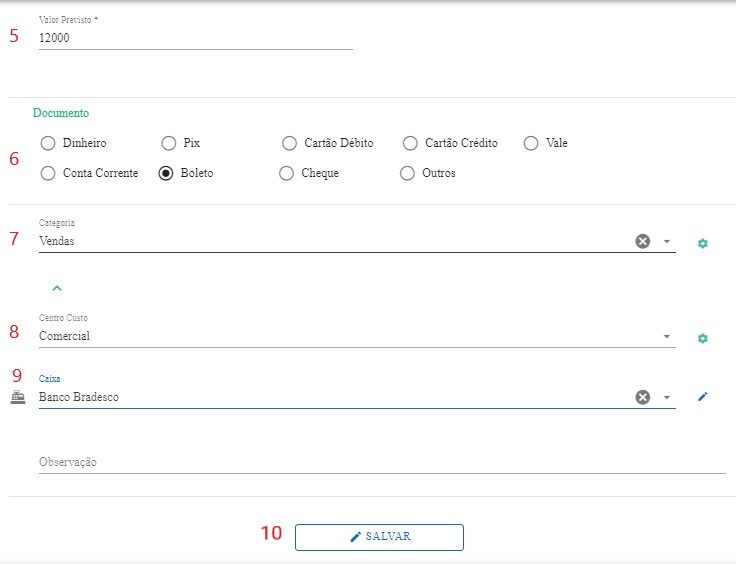Ajuda
Ajuda
No Menu Financeiro no cartão verde Contas a Receber, pressione o ícone à esquerda.
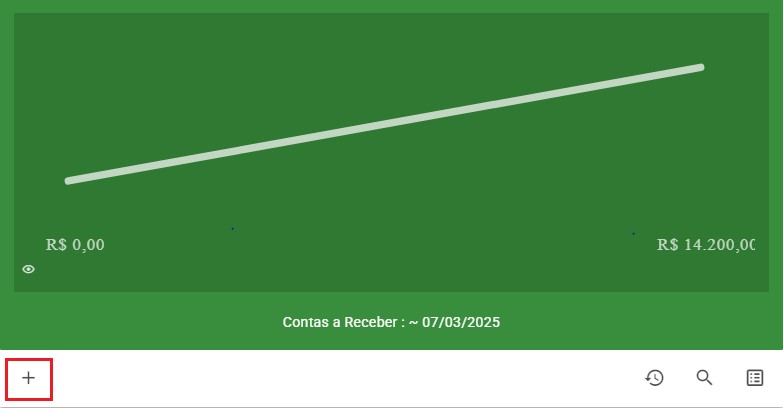
Portador é quem pagará esta conta. Escolha uma das opções.
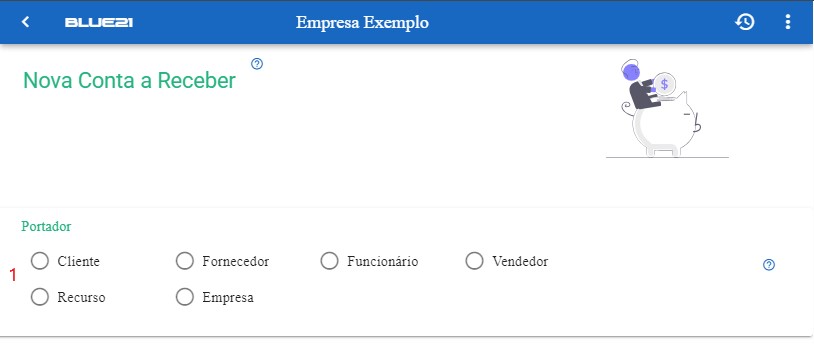
Digite parte do nome do portador ou utilize a lupa para pesquisar.
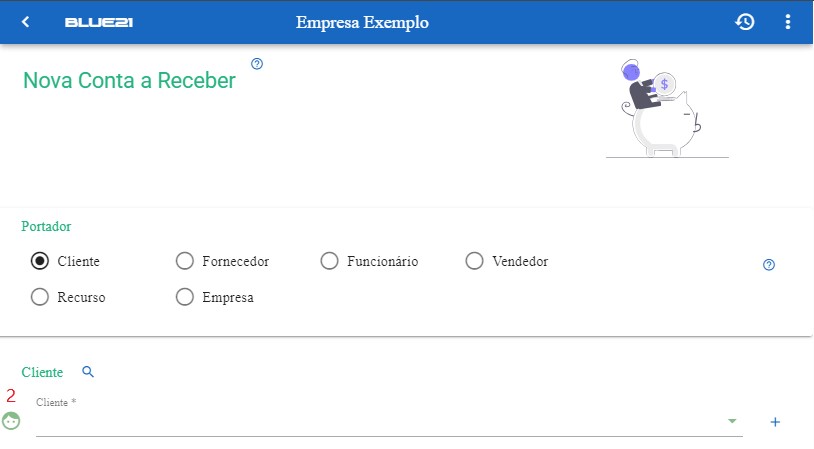
Conforme o portador escolhido acima, será apresentada uma lista com as contas a receber compatíveis com este portador. Selecione um código de conta, ou cadastre uma nova, se necessário.
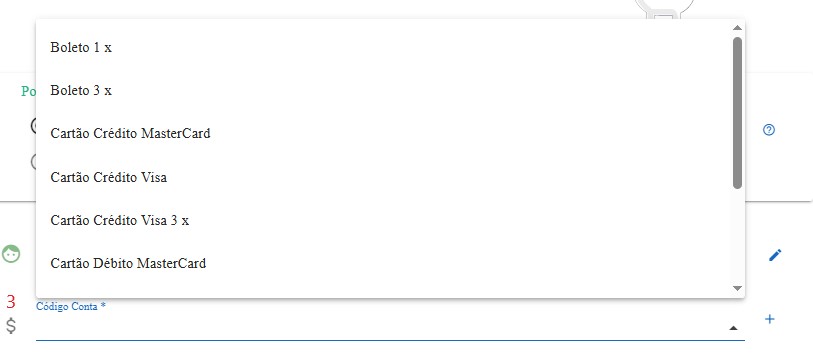
Escolha a data de vencimento.
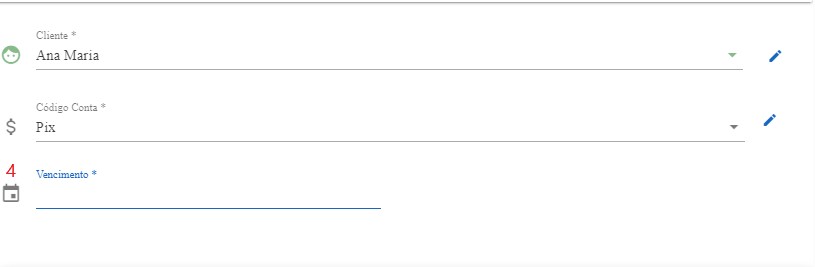
Informe o valor previsto.
O documento refere-se ao meio de pagamento ou à forma como o recebimento será movimentado. Ex.: Conta Corrente: pode ser uma transferência para c/c ou TED.
Mantenha a categoria ou selecione outra categoria.
Para saber mais sobre cada campo do cadastro de conta, veja em: Nova Conta.
Opcional. Mantenha o Centro Custo, ou selecione outro Centro Custo.
Opcional. Selecione, ou mantenha o caixa obtido.
Revise os dados e pressione o botão SALVAR.